Publicité
 Lorsque l'hiver vous laisse blotti à l'intérieur de votre maison la plupart des soirs, vous retrouvez-vous à regarder plus de films? Avez-vous un responsable des médias décent pour les organiser? Ou vous et la famille fixez-vous une étagère de DVD, essayant de savoir quoi regarder? Souhaitez-vous un gestionnaire de médias gratuit qui sache exactement ce que vous essayez de faire et qui vous laisse directement le faire?
Lorsque l'hiver vous laisse blotti à l'intérieur de votre maison la plupart des soirs, vous retrouvez-vous à regarder plus de films? Avez-vous un responsable des médias décent pour les organiser? Ou vous et la famille fixez-vous une étagère de DVD, essayant de savoir quoi regarder? Souhaitez-vous un gestionnaire de médias gratuit qui sache exactement ce que vous essayez de faire et qui vous laisse directement le faire?
Moovida est le gestionnaire de médias le plus habile que j'ai vu depuis des siècles. Elle existe depuis un certain temps, donc vous avez peut-être déjà vu une version précédente à un moment donné, mais je vous invite à y jeter un œil. Il fait très chaud. Avec l'introduction de Moovida Immersed, les téléspectateurs peuvent faire défiler un mur de films brillant mais gérable, en filtrant par genre, titre ou réalisateur afin de trouver quelque chose pour lequel ils sont d'humeur. Tu vas l'adorer. De plus, c'est gratuit. Que pourrais-tu vouloir de plus?
Obtenez Moovida
Pour commencer, Moovida n'est disponible que pour Windows. le le téléchargement gratuit est disponible ici et fonctionne instantanément avec Windows NT ou version ultérieure. Les personnes utilisant des versions plus anciennes de Windows peuvent avoir besoin de saisir le framework Microsoft .NET pour le faire fonctionner.
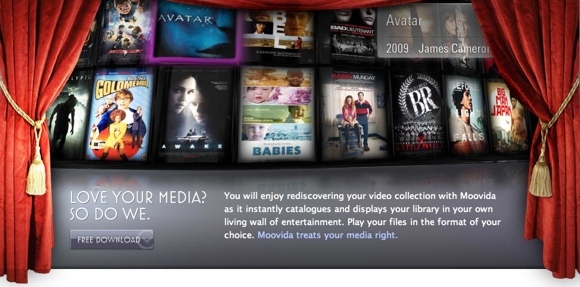
Ajoutez vos médias
Moovida peut contrôler toutes sortes de fichiers multimédias. Il peut stocker, cataloguer et lire la plupart des formes de fichiers vidéo, ainsi que des images et de la musique. Lorsque vous le démarrez, il recherchera vos médias si vous le souhaitez. S'il ne trouve pas de média aux endroits évidents, vous pouvez l'importer manuellement. Une fois l'importation commencée, Moovida recherche automatiquement les genres, les années, les acteurs, les réalisateurs, Moovida notes, informations importantes, pochettes et fait des miniatures pour les vidéos que vous avez pu faire toi même. Au moment où vous découvrirez comment entrer dans Moovida Immersed, vous aurez déjà quelques illustrations de couverture prêtes à être consultées.
Si vous rencontrez des problèmes pour configurer les choses, Moovida a d'excellents tutoriels pour vous aider sur leur site.

Vous pouvez également ajouter des podcasts et des stations de radio Internet à votre collection, et il est également possible d'importer des listes de lecture à partir d'iTunes et d'autres services.
Immerge toi
Bien que l'application de base de Moovida soit très bien, ce n'est pas la raison pour laquelle je pense que vous devez voir Moovida. Vous devez regarder l'immersion pour vraiment voir la beauté de ce gestionnaire de médias. Tout d'abord, regardez le navigateur à gauche et cliquez sur l'un des types de vidéos. Essayer Vidéos (tous), Films, ou Épisodes TV. Dans le coin supérieur droit, vous pouvez maintenant voir une petite icône pour Moovida Immersed. Cliquez dessus et vous verrez cette jolie présentation de votre collection de vidéos. Rappelez-vous maintenant que Immersed est toujours en version bêta, vous pourriez donc trouver le hoquet occasionnel. Assurez-vous d'informer les développeurs si vous le faites.
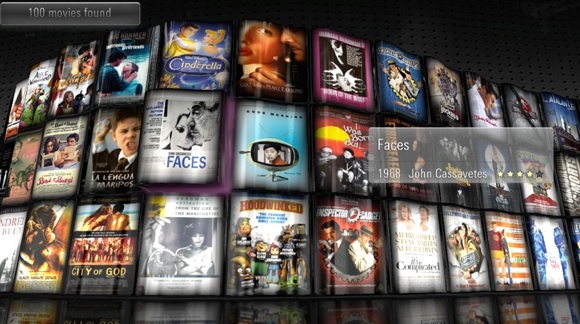
Si vous jouez dans Immersed, vous verrez que chaque choix de type de vidéo vous donnera une sélection différente. Il est donc possible de visualiser uniquement votre collection TV. Sucré! Pensez à quel point ce sera génial une fois que vous aurez gravé toute la collection de dessins animés pour enfants et que vous pourrez les remettre à jouer au lieu de les casser des DVD.
Lors de la navigation, vous pouvez filtrer par genre, année, acteur, réalisateur, classement ou n'importe quel nombre de choses.
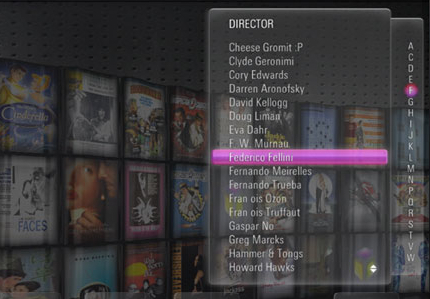
Vous pouvez ensuite brancher votre ordinateur sur un téléviseur et naviguer à l'aide d'une télécommande Windows, si vous le souhaitez.
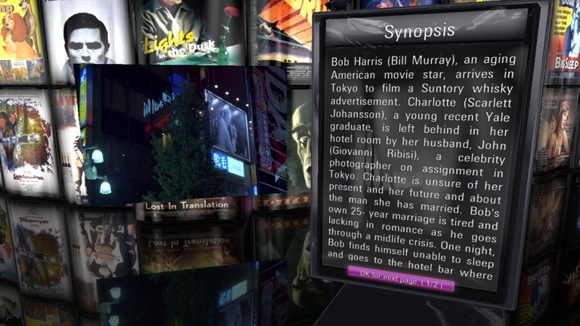
Que pouvez-vous utiliser d'autre?
Moovida n'est en aucun cas le seul gestionnaire de médias sur le marché. Il existe d'autres gestionnaires disponibles pour une plus large sélection de systèmes d'exploitation. Miro, Zune, Pompe Pompe: Gestionnaire vidéo tout-en-un génial et plus Lire la suite et beaucoup d'autres 5 meilleurs lecteurs multimédias gratuits pour WindowsLe meilleur lecteur multimédia pour vous est celui que vous aimez le plus utiliser. Voici les meilleures applications de lecteur multimédia gratuites à considérer sous Windows. Lire la suite ont déjà été présentés sur MakeUseOf. Certains concurrents fonctionnent même dans des torrents, donc la nouvelle vidéo sera toujours à portée de main sans chichi. Moovida ne le fait pas encore, donc il ne peut tout simplement pas rivaliser à ce niveau.
En attendant, comment ça se passe? Assez bien, en fait. Il peut jouer à peu près n'importe quoi, il organise vos informations pour vous et recueille toutes les vignettes sans problème. Il le fait rapidement et vous pouvez ajuster vous-même des éléments tels que les notes si vous n'êtes pas satisfait des résultats. Ensuite, vous pouvez afficher les résultats dans Immergé presque instantanément - filtrer par genres ou autres critères comme vous le souhaitez. C'est le pouvoir. Et c'est tellement simple à utiliser!
J'espère que vous apprécierez de ré-explorer votre collection de vidéos. Avez-vous trouvé des choses que vous avez oubliées? Qu'aimez-vous chez Moovida? Faites le nous savoir dans les commentaires!
Ange est diplômée en études Internet et en journalisme qui aime travailler en ligne, écrire et les médias sociaux.


